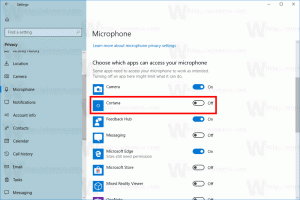Kā manuāli pārbaudīt atjauninājumus pārlūkprogrammā Firefox
Tagad varat manuāli pārbaudīt Firefox atjauninājumus, izmantojot trīs metodes.
Mozilla ir veikusi nelielas izmaiņas pārlūkprogrammas lietotāja saskarnē. Firefox 86 pievieno “Pārbaudīt atjauninājumus” izvēlnei Palīdzība, tāpēc tagad varat ātri meklēt atjauninājumus, izmantojot to. Tam ir īpašs vienums.
Reklāma
Parasti Windows programmām izvēlnē "Palīdzība" ir komanda "pārbaudīt atjauninājumus". Daudzām lietotnēm ir šāda iespēja. Izmantojot Firefox 86, Mozilla ievēro šo ierasto praksi un pievieno atbilstošu izvēlnes ierakstu. Šeit ir daži ekrānuzņēmumi.


The Firefox pārlūkprogramma automātiski instalē jaunas versijas, ja vien jūs ne atspējojis šo. Manuālā atjauninājumu meklēšana var būt noderīga, ja šobrīd vēlaties saņemt jaunu pārlūkprogrammas versiju. Pirms šīm izmaiņām varat pārbaudīt, vai nav atjauninājumu, atverot dialoglodziņu "Par Firefox". Alternatīvi, atjauninājumu meklēšanu var sākt arī Firefox opciju cilnē.
Šīs ir metodes, kuras varat izmantot, lai manuāli pārbaudītu Firefox atjauninājumus. Pirmais ir pieejams pārlūkprogrammā Firefox 86, kas ir iestatīts atbrīvošanai uz staļļa filiāli 23.02.2021.
Manuāli pārbaudiet atjauninājumus pārlūkprogrammā Firefox
- Atveriet Firefox.
- Noklikšķiniet uz pogas Izvēlne.

- Izvēlieties Palīdzība > Meklēt atjauninājumus no izvēlnes.

- Pārlūkprogramma nekavējoties veiks atjauninājumu pārbaudi.
Tu esi pabeidzis.
Ja jūs vēl neizmantojat Firefox 86 vai vēlaties pārbaudīt pārlūkprogrammas atjauninājumus, izmantojot dažas alternatīvas opcijas, rīkojieties šādi.
Izmantojot dialoglodziņu Par Firefox
Varat arī manuāli pārbaudīt Firefox atjauninājumus, atverot logu Par Firefox. Šī metode darbojas pārlūkprogrammas versijās, kas izlaistas pirms Firefox 86.
Lai pārbaudītu Firefox atjauninājumus, izmantojot dialoglodziņu Par,
- Atveriet Firefox.
- Noklikšķiniet uz izvēlnes pogas.
- Izvēlnē atlasiet Palīdzība > Par Firefox.

- Pārlūkprogramma nekavējoties pārbaudīs atjauninājumus.

Visbeidzot, jūs varat izmantot Firefox opcijas lai pārbaudītu atjauninājumus.
Manuāli pārbaudiet Firefox atjauninājumus sadaļā Opcijas
- Atveriet Firefox.
- Noklikšķiniet uz izvēlnes pogas.
- Izvēlieties Iespējas no izvēlnes.

- Klikšķiniet uz Ģenerālis kreisajā rūtī.
- Labajā pusē ritiniet uz leju līdz Firefox atjauninājumiem.
- Visbeidzot noklikšķiniet uz Meklēt atjauninājumus pogu.

Jūs to esat izdarījis.
Lai gan atjaunināšanas pārbaudes komandas pievienošana izvēlnei Palīdzība ir nelielas izmaiņas, tās acīmredzami ir noderīgākas nekā iestatījumu vai dialoga dialoga atvēršana. Neatkarīgi no izvēlētās metodes tagad varat viegli aktivizēt atjauninājumu pārbaudi pārlūkprogrammā Mozilla Firefox.